A Windows 8.1 súgójainak letiltása
Windows 8.Az 1 az első Windows 8 felhasználói felület továbbfejlesztett verziójával rendelkezik, és ezúttal óriási súgó tippeket tartalmaz, amelyek hasznosak, de szuper bosszantóak is. Ha Windows 8 profi vagy, akkor nincs rá szüksége. A jó hír az, hogy ezek a tippek természetesen eltűnnek, ha követik őket, de miért zavarja, ha csak letilthatja őket. Menjünk át, és nézzünk meg két különböző módszert a kikapcsoláshoz anélkül, hogy be kellene fejezniük őket.

Az első dolog, amit meg kell tennünk, a Csoportházirend-szerkesztő megnyitása. Ehhez nyomja meg a Windows billentyű + R gombot a Futtatás párbeszédpanel megnyitásához. típus gpedit.msc a Megnyitás mezőbe, majd kattintson az OK gombra.
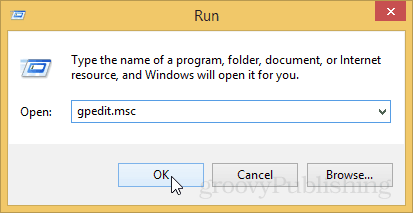
A házirend-szerkesztőben keresse meg a következőket:
- Felhasználói konfiguráció> Felügyeleti sablonok> Windows-összetevők> Edge felhasználói felület
Kattintson duplán a megjelölt beállításra Tiltsa le a súgó tippeket.
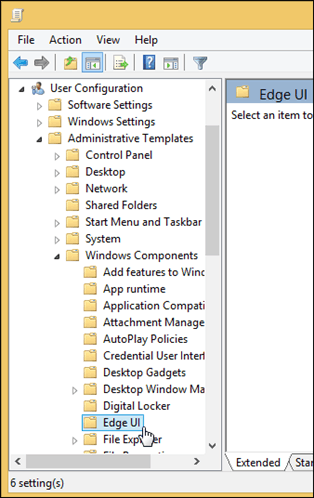
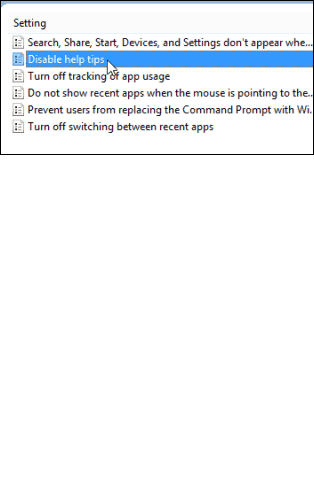
Itt tűnik egy kicsit hátra. A súgó tippek letiltásához valójában bejelöljük a Bekapcsolt golyó a listából. Engedélyezzük a funkció letiltását, ha ennek értelme van. Kattintson az OK gombra a változások mentése és kilépés lehetőségre.
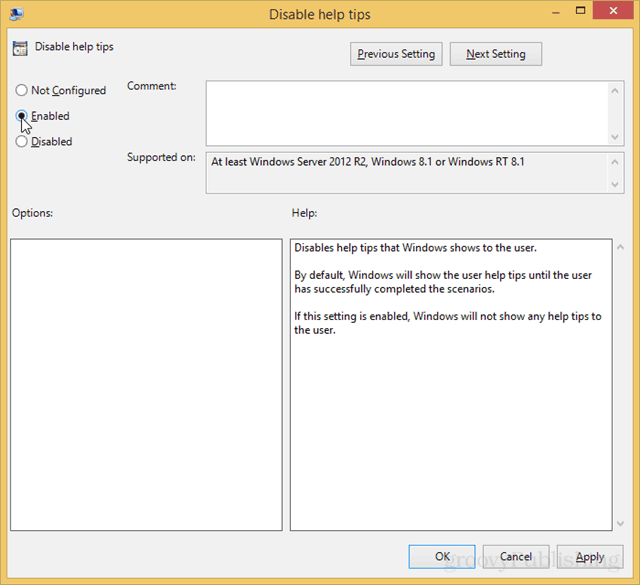
A Nyilvántartásban
Ha olyan rendszeren dolgozik, amelyen nincs engedélyezve a csoportházirend-szerkesztő, két regisztrációs DWORD-fájl módosítható a szolgáltatás engedélyezéséhez vagy letiltásához. Ezek a következő címen találhatók:
- HKEY_CURRENT_USERSoftwarePoliciesMicrosoftWindowsEdgeUI
- HKEY_LOCAL_MACHINESOFTWAREPoliciesMicrosoftWindowsEdgeUI
Alternatív megoldásként, ha nem érzi magát úgy, mintha átnézi a nyilvántartást, hogy kijavítsa ezeket, itt van két előkészített .reg fájl, amelyet csak megnyithat a módosítás végrehajtásához.
- [Letöltés] Kapcsolja ki a Windows 8.1 súgó-tippeit
- [Letöltés] A Windows 8.1 súgójainak engedélyezése





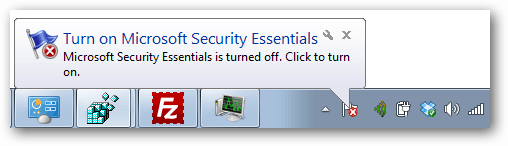



![Az emberek ablaktáblájának letiltása az Outlook 2010 programban [Útmutató]](/images/geek-stuff/disable-the-people-pane-in-outlook-2010-how-to.png)
Szólj hozzá